win10双屏怎么设置不同的壁纸|win10双屏设置不同壁纸的方法
发布时间:2018-04-08 18:48:51 浏览数: 小编:jiwei
有些时候由于工作需要我们会用到双屏显示,进行双屏显示时,有些用户就希望两个屏幕的壁纸有所不同,那么win10双屏如何设置不同壁纸呢?具体设置方法如下。
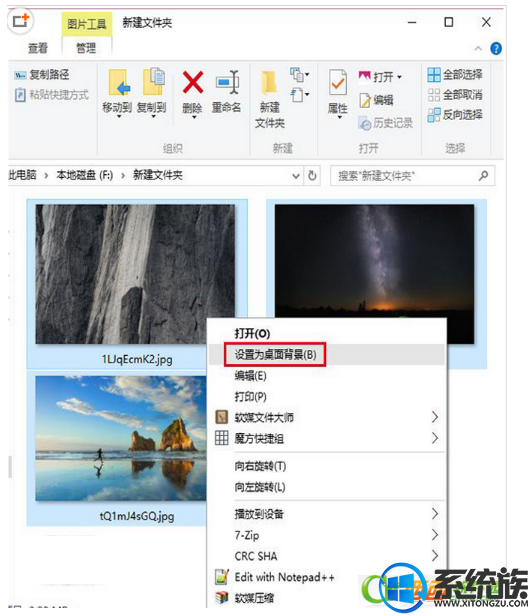
系统推荐:番茄花园win10系统下载
1、把壁纸图片统一放到一个文件夹下,路径随意;
2、选中所有壁纸(Ctrl+A);
3、在任意一张壁纸上点击右键,选择“设置为桌面背景”;
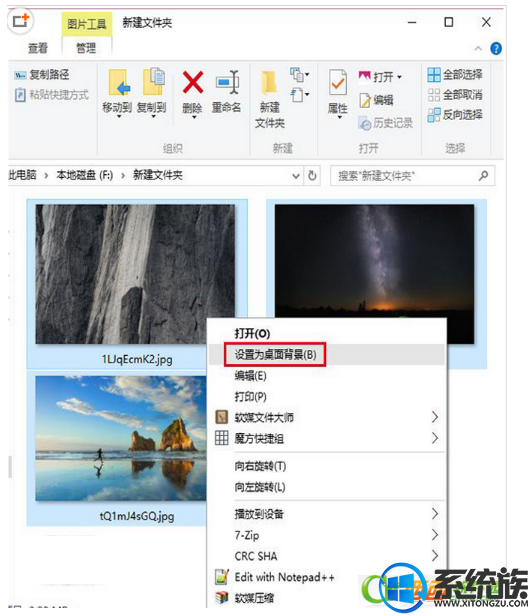
然后你就可以看到系统为每台显示器分配壁纸的情况了。如果你的Win10电脑有三台以上的显示器,可以尝试采用不同的壁纸数目进行试验,看看在壁纸数目少于或大于显示器数目的情况下,系统如何分配壁纸。
以上就是win10双屏设置不同壁纸的方法了,是不是很简单,大家都学会了吗?



















